“U盘里的文件夹,被彻底删除了,要如何恢复U盘数据?U盘里的文件夹,里面是word,excel形式的,昨天被我删了,回收站也没有删除的文件,还能不能恢复呢??我没有在电脑备份过的。急啊!求方法?”
“U盘中删除的文件怎么恢复?我的U盘里都是我平时上班的资料什么的,可是今天居然不小心给删了,这下要怎么办啊?这个U盘里面的内容对我来说很重要,都是一些重要的东西,有谁知道怎么找回来吗?谢谢了! ”
“U盘文件删除如何找回?我喜欢把工作的资料都放在U盘里,这样携带也是比较方便的,今天往U盘里存东西的时候不小心把U盘里的一个重要的文件给删除了,这还能恢复过来吗。”

U盘外观小巧便于携带、存储空间大、价格亲民,深受用户喜爱。它可以便捷的存储和传输数据。在使用过程中,由于各种原因,我们有时会不小心把数据给删除了,或者把不需要的文件定期删除。这时会产生一个问题,U盘文件删除如何找回?众所周知,从电脑硬盘删除的文件,可以去回收站恢复文件,但是操作系统将U盘视为可移动存储设备,从U盘删除的文件无法放入回收站而是直接删除。那么本文提供了详细的步骤教你轻松恢复U盘数据。
怎么恢复U盘删除的文件?
U盘文件删除如何找回?专业的数据恢复软件可以帮助你。使用傲梅恢复之星可以轻松帮助用户从电脑内置外置硬盘,U盘,闪存驱动器,SD卡等多种设备类型中扫描并恢复删除和意外丢失的数据。
- 恢复Word、Excel、PPT、照片、视频、音频、邮件、网页、压缩文件等200+种数据。
- 保留已删除数据的原始路径、文件名和格式,且可以在扫描的同时恢复数据。
- 可以从多种数据丢失场景中找回数据,如意外删除、格式化、分区损坏、电脑病毒损坏、系统崩溃或其他未知原因。
- 支持Windows 11/10/8/7和Windows Server。
- 自动运行快速扫描和深度扫描以检测已删除的文件和其它丢失的文件。
1. 在你的电脑上下载安装傲梅恢复之星,然后将U盘连接到电脑。
2. 运行傲梅恢复之星,选择删除数据的U盘,然后单击“开始扫描”。

3. 自动执行快速扫描和深度扫描后,你将看到已删除和丢失的文件。

✍ 注意:你可以在扫描删除数据的同时恢复数据。
4. 要查找特定的可恢复文件类型和文件大小,请单击右上角的“筛选”按钮。此外,您可以在“搜索”框中直接搜索文件和文件夹以进行恢复。

5. 勾选你需要的已删除数据,然后单击“恢复”。

6. 然后选择文件夹,将恢复的数据保存到与源分区不同的其他位置,以避免覆盖。
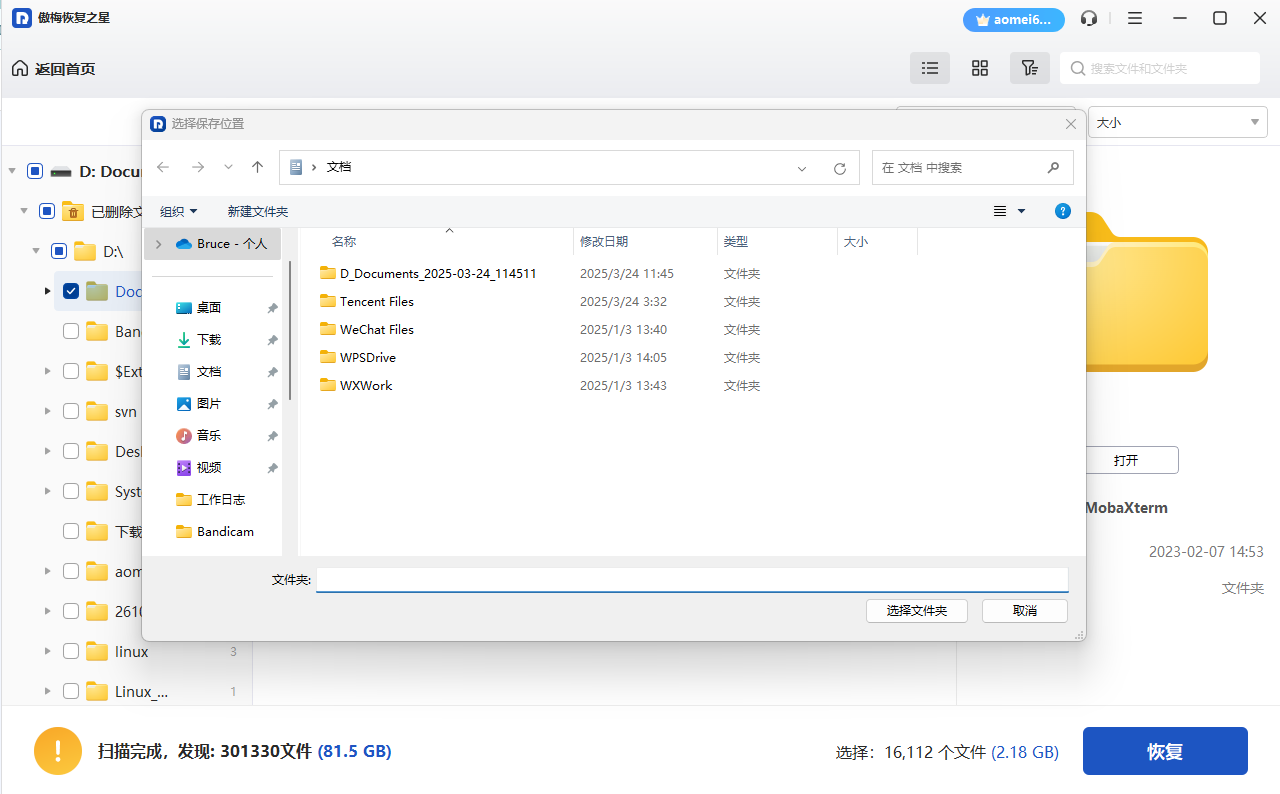
7. 恢复完成后,你可直接点击蓝色路径,直接跳转到恢复文件保存的位置。
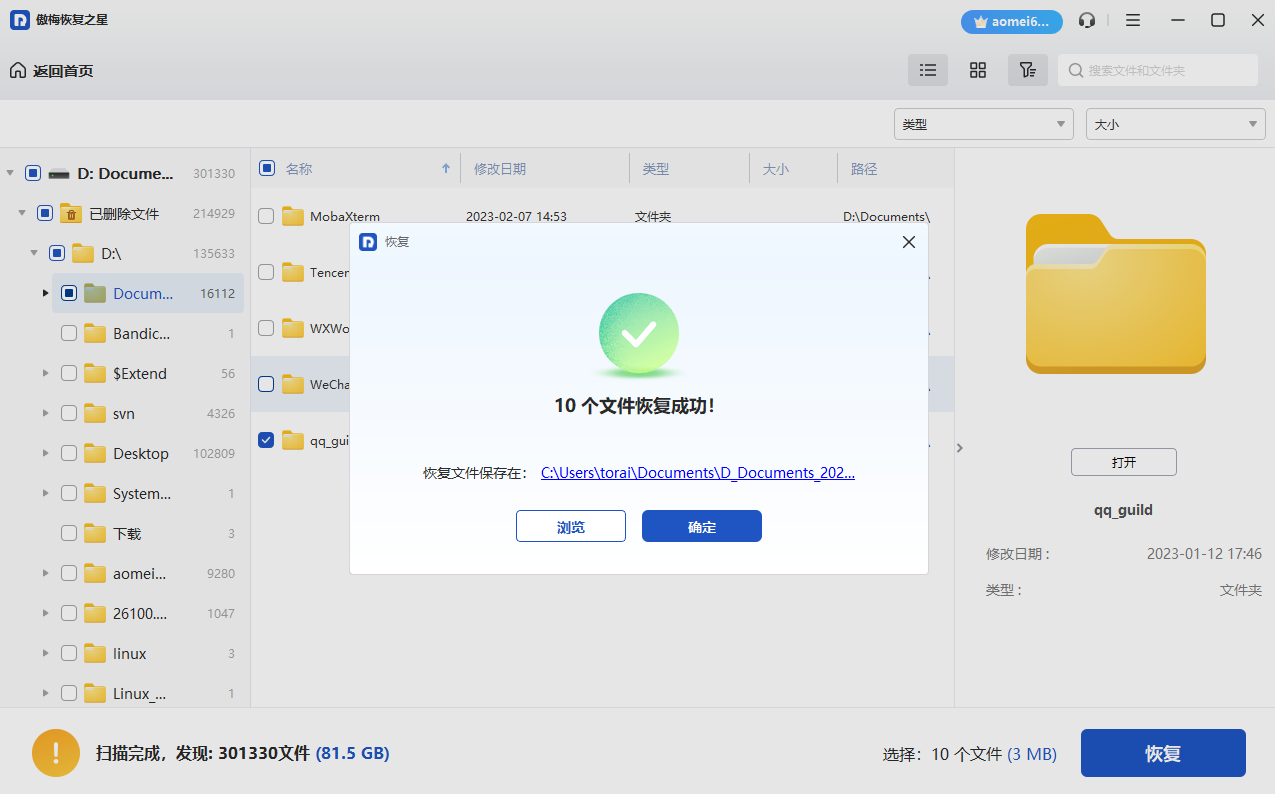
结语
以上就是解决U盘文件删除如何找回的方法,你可根据本文的详细步骤找回删除的多种文件,希望本文对你有所帮助。建议开启电脑系统的备份功能或使用专业软件定时备份重要数据,避免再次丢失重要文件。
